Skuteczne metody zmiany szczegółów pliku w systemie Windows 10/11 [sprawdzone]
Do każdego pliku multimedialnego muszą być dołączone informacje, które zawierają szczegółowe informacje. Obejmuje to nazwę tytułu, kompozytora, album, utwór itp. W międzyczasie dowiedziałeś się, że informacje w pliku pobranym online wymagają dokładniejszych szczegółów. W takim przypadku chcesz je zmienić i wprowadzić prawidłowe informacje.
Uczenie się jak zmienić szczegóły pliku w systemie Windows 10 jest jak spacer po parku. Innymi słowy, łatwo jest to zrobić w krótkim czasie. Z drugiej strony przedstawimy Ci kilka praktycznych metod zmiany atrybutów plików multimedialnych. Bez dalszych wyjaśnień czytaj dalej, aby poznać te metody wraz z ich przewodnikami instruktażowymi.
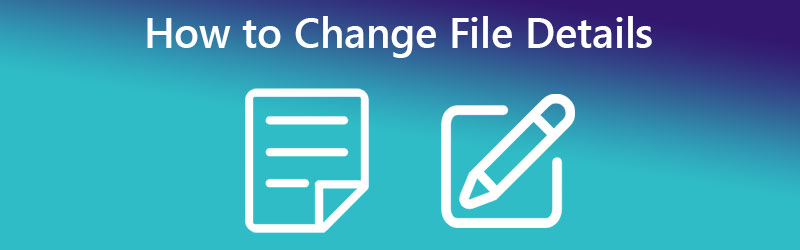
ZAWARTOŚĆ STRONY
Część 1. Jak z łatwością zmienić szczegóły pliku w systemie Windows 10/11
Pierwszym na liście skutecznych sposobów jest użycie dedykowanego oprogramowania. To prawda. Vidmore Video Converter to aplikacja komputerowa, która działa na komputerach z systemem Windows i Mac. Ten program jest wyposażony w edytor metadanych dla plików multimedialnych, takich jak MP3, WAV, M4A, M4R i wiele innych. Może również działać jako edytor metadanych wideo, umożliwiając zmianę szczegółów plików MP4, MOV, WMV itp.
Co więcej, narzędzie jest wystarczające, aby zapewnić Ci najnowsze szczegółowe tagi, które możesz edytować. Dzięki niemu możesz zmieniać szczegóły, takie jak tytuł, album, kompozytor i rok, a nawet dodawać komentarze do plików multimedialnych. Oprócz tego jednym kliknięciem możesz dodać okładkę do pliku audio lub wideo. Co więcej, możesz korzystać z programu bez wiedzy technicznej. Jego interfejs jest zbudowany tak, aby był przyjazny dla użytkownika i ułatwiał nawigację. Sprawdź kroki, aby dowiedzieć się, jak zmienić szczegóły plików MP3.
Krok 1. Uzyskaj i uruchom program
Przede wszystkim pobierz instalator narzędzia. Kliknij jeden z Darmowe pobieranie przyciski wymienione poniżej, aby rozpocząć. Upewnij się, że masz poprawną instalację systemu operacyjnego komputera. Następnie zakończ instalację i uruchom ją.
Krok 2. Otwórz edytor metadanych multimediów narzędzia
Po uruchomieniu oprogramowania przejdź do Przybornik zakładka znajdująca się w górnej części interfejsu. Powinieneś znaleźć listę narzędzi dostosowanych do różnych celów. Następnie uderz w Edytor metadanych mediów aby uzyskać dostęp do tej opcji.
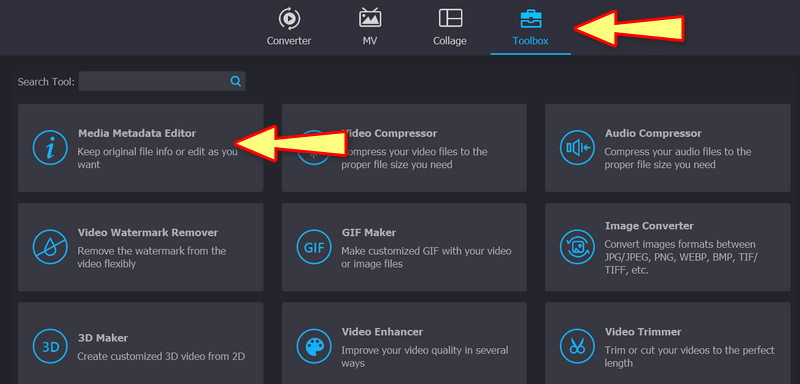
Krok 3. Prześlij plik multimedialny, którego szczegóły chcesz edytować
Po kliknięciu Edytor metadanych mediów opcji, pojawi się okno dialogowe. Stąd będziesz mógł dodać swój plik multimedialny zawierający szczegóły, które możesz edytować. Teraz zaznacz Plus przycisk podpisu i uzyskaj dostęp do pliku audio lub wideo z folderów na komputerze. Kiedy skończysz, pojawi się kolejne okno dialogowe, w którym zostaną wyświetlone szczegóły, które możesz zmienić.
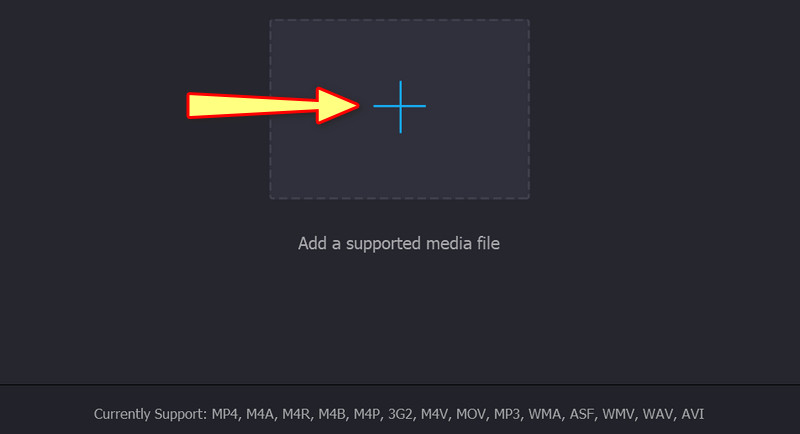
Krok 4. Przeanalizuj i zmień szczegóły
Z wyświetlanych szczegółów możesz je zmieniać jeden po drugim, zaznaczając ich pola wartości. Wprowadź niezbędne informacje i naciśnij Zapisać przycisk, aby zaktualizować szczegóły.

Część 2. Jak zmienić szczegóły pliku w systemie Windows przy użyciu domyślnego sposobu
Domyślny sposób nie obejmuje pobierania oprogramowania. Ponadto jest bezpłatny i wbudowany w komputer z systemem Windows 10 lub 11. Minusem jest ograniczenie cech i funkcji, które mogą być dostępne w dedykowanym programie. Niemniej jednak oto uproszczony przewodnik na temat zmiany szczegółów pliku w systemie Windows 10 przy użyciu domyślnego sposobu.
Krok 1. Na komputerze z systemem Windows 10/11 otwórz plik Przeglądarka plików aplikacja. Możesz także wyszukać eksploratora, klikając przycisk Windows. Następnie poszukaj pliku multimedialnego, który pobrałeś lub zapisałeś na swoim komputerze.

Krok 2. Następnie przejdź do lokalizacji pliku multimedialnego. Po znalezieniu pliku audio kliknij go prawym przyciskiem myszy, aby uzyskać opcje edycji. Wybierz Nieruchomości opcję z menu rozwijanego. Aby uzyskać dostęp do klawiszy skrótów, użyj Alt + Enter kombinacja klawiszy. Tylko upewnij się, że plik audio jest wybrany. Następnie pojawi się okno Właściwości.
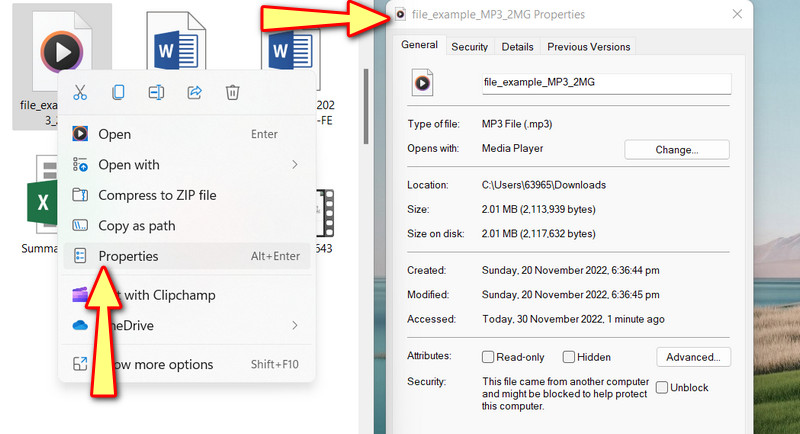
Krok 3. Przejdź do Detale kartę, aby wyświetlić i sprawdzić właściwości plików multimedialnych. Teraz kliknij podświetlony tekst, który stwierdza Usuń właściwości i Informacje osobiste na dole pudełka.

Krok 4. Otworzy się nowe okno dialogowe. Zaznacz przycisk radiowy, który mówi Usuń następujące właściwości z tego pliku. Możesz usunąć wszystko. Pamiętaj, aby wybrać Zaznacz wszystko. Następnie naciśnij ok potwierdzać.
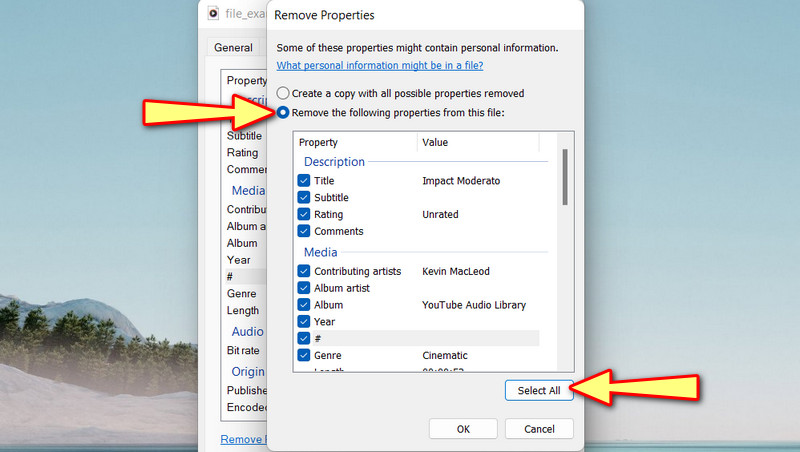
Część 3. Jak zmienić szczegóły pliku online
Załóżmy, że zmiana szczegółów pliku online to twoja sprawa. Powinieneś rozważyć użycie TagMp3.net. Ten program umożliwia edycję szczegółów pliku bezpośrednio ze strony internetowej. Możesz edytować tytuł utworu, wykonawcę, album i numer utworu lub MP3. Ponadto ten internetowy program jest zgodny z usprawnionymi przeglądarkami, takimi jak Google Chrome, Edge i Safari. Zapoznaj się z poniższymi wytycznymi, aby dowiedzieć się, jak zmienić szczegóły pliku w systemie Windows 10 online.
Krok 1. Uruchom dowolną przeglądarkę, której chcesz używać, i uzyskaj dostęp do oficjalnej strony internetowej programu.
Krok 2. Tym razem zaznacz Wybierz pliki i prześlij plik multimedialny, który chcesz edytować. Możesz także przeciągnąć i upuścić plik z folderu komputera do obszaru przesyłania programu.
Krok 3. Następnie zostaną wyświetlone szczegóły programu, które można edytować. Stąd możesz dodawać grafikę i edytować tytuł, album i tym podobne.
Krok 4. Po zakończeniu naciśnij Gotowe! Wygeneruj nowe pliki na dole strony.
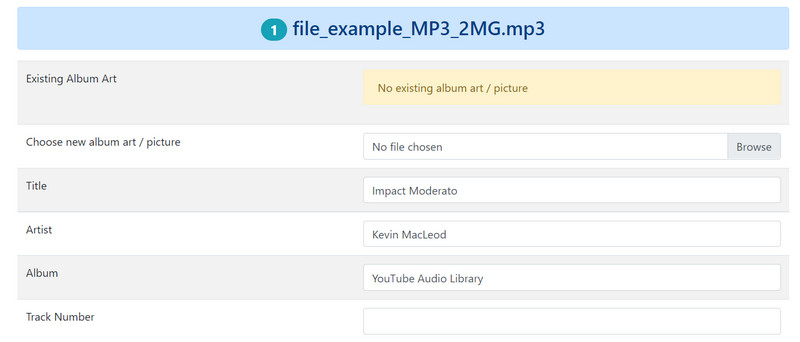
Część 4. Często zadawane pytania dotyczące zmiany szczegółów pliku
Jak mogę zmienić atrybuty plików?
Aby zmienić atrybuty pliku, przejdź do właściwości pliku multimedialnego i naciśnij opcję Zaawansowane na karcie Ogólne. Na karcie Atrybuty zaawansowane zaznacz pola wyboru dla atrybutów pliku.
Czy mogę dodać kategorie właściwości do szczegółów w sposób domyślny?
Niestety jedyne, co możesz zrobić, to usunąć szczegóły z plików multimedialnych. Jeśli chcesz edytować i dodawać kategorie właściwości, możesz użyć do tego celu programów takich jak Audacity.
Czy łatwo jest edytować metadane?
Edycja metadanych nie zawsze jest łatwa. Dzięki edytorom metadanych, takim jak Vidmore Video Converter, możliwa jest natychmiastowa edycja metadanych lub właściwości.
Wniosek
Najlepsze metody na jak zmienić szczegóły pliku w systemie Windows 10 podane są powyżej. Domyślny sposób może nie zapewniać najlepszych funkcji edycji szczegółów. Dlatego najlepiej jest mieć plan awaryjny. W tym przypadku masz aplikację i program online.


